内容介绍
谷歌浏览器小游戏恐龙怎么打开?谷歌浏览器是一款超级好用的网络浏览工具,这款浏览器功能十分丰富,网页浏览速度非常快,即便是没有网络的情况下,也有十分好玩的东西,小游戏恐龙就是在无网络状态下可以打开的小游戏,非常有趣,那么怎么才能开启小游戏恐龙呢。接下来小编就给大家带来谷歌浏览器调出小游戏恐龙方法教程,感兴趣的朋友快来看看吧。

谷歌浏览器调出小游戏恐龙方法教程
1、拔掉网线或者禁用以太网(如图所示)。
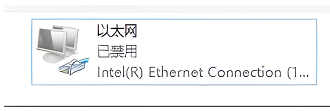
2、在断网的状态下,打开谷歌浏览器,在地址栏中随便输入一个网址并按下回车键。
3、然后在“未连接到互联网”一行字的上方,会出现一只小恐龙(如图所示)。
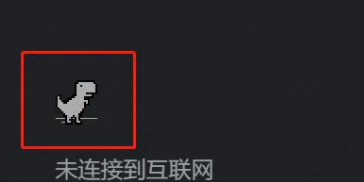
4、按键盘上的空格键,就可以控制小恐龙进行游戏啦(如图所示)。
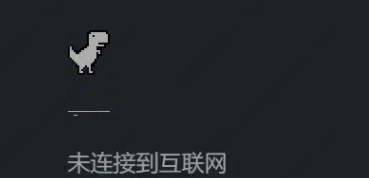
以上就是【谷歌浏览器小游戏恐龙怎么打开?谷歌浏览器调出小游戏恐龙方法教程】的所有内容啦,是不是很简单,大家快去试试看吧。
继续阅读
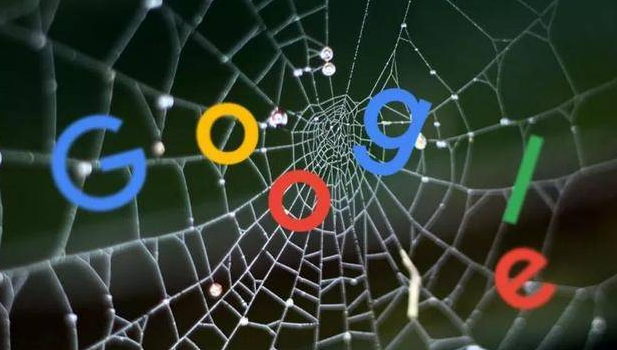
google Chrome浏览器下载文件自动消失,可能与杀毒软件或系统设置有关,本文分析原因并提供多项解决方案,帮助用户恢复丢失文件。

Google Chrome浏览器提供浏览器工具使用完整教程,用户可以掌握书签、开发者工具、缓存管理等功能,提高浏览效率和管理能力。
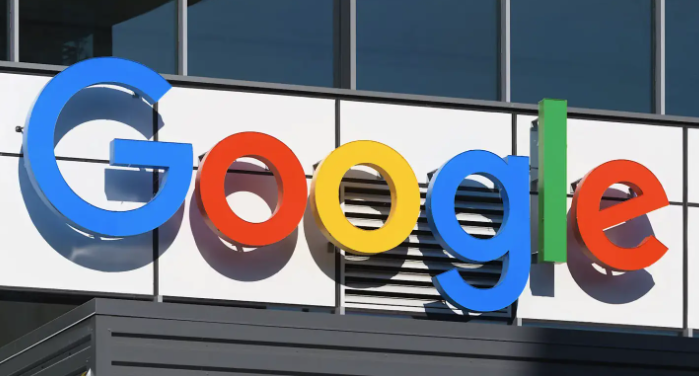
指导用户如何查看google Chrome浏览器的安装失败日志,结合日志分析定位问题,帮助快速解决安装故障。
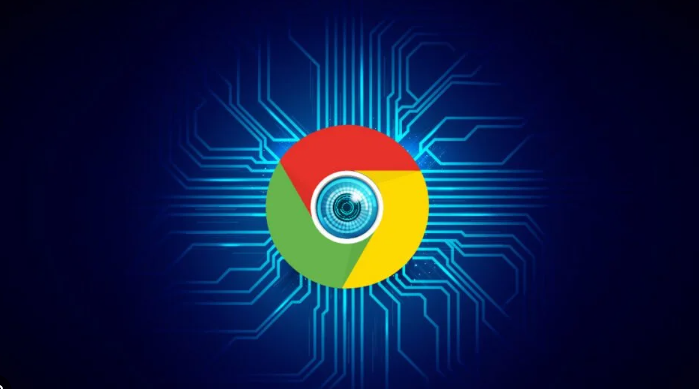
Windows环境下获取chrome浏览器安装包的快速安全渠道推荐,确保软件正版且便捷下载。
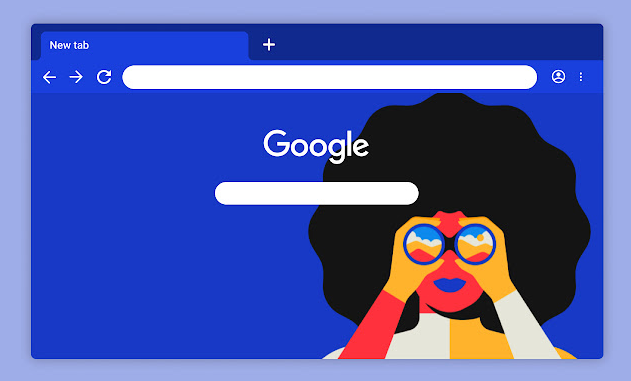
Chrome浏览器常见问题可排查解决。操作指南帮助用户快速识别和修复常见问题,提高浏览器运行稳定性和使用效率。

Google Chrome浏览器书签支持多设备同步管理。本文分享下载安装后的多设备书签同步操作,实现数据高效访问。










